设备
组件显示内容和部分显示样式支持选择数据源为设备,即选择设备上报的属性、事件数据,作为组件显示内容和显示样式。本文介绍设备数据源的所需配置。
前提条件
已在Web应用编辑器中添加组件。具体操作,请参见产品文档中目录下的各组件文档。
操作步骤
在Web可视化编辑页面的画布中,选中待配置的组件。
在右侧样式中单击对应配置项的配置数据源
 图标,在数据源配置面板,选择数据源为设备进行配置。
图标,在数据源配置面板,选择数据源为设备进行配置。例如文字组件,单击右侧样式中文字内容提交框、组件可见性或样式中颜色右侧的配置数据源
 图标。说明
图标。说明各组件数据源的配置操作,请参见本产品文档中目录下的各组件文档。
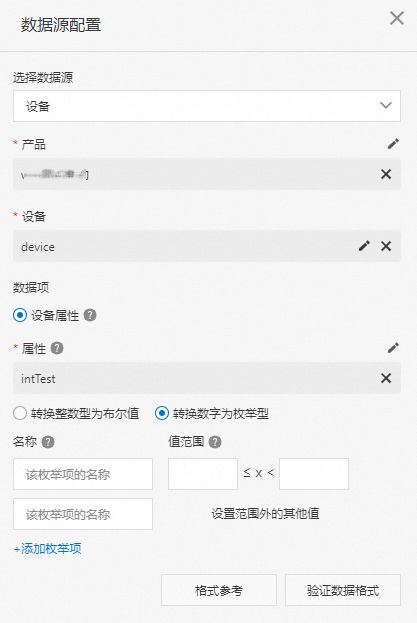
参数
说明
选择数据源
选择设备。
产品
单击选择产品,在选择产品面板中会展示当前应用所属项目中已关联的产品。如果没有相应产品,请单击左下角的产品管理,前往项目详情的产品页创建或关联产品。
设备
选择该组件的数据源设备。
指定设备:如果已有真实设备连接到物联网平台,则选择真实设备。如果真实设备未连接到物联网平台,没有上报数据,则需使用设备模拟器功能,在线模拟上报数据进行数据格式验证。具体操作,请参见设备模拟器。
动态设备:可选页面变量、组件值、URL参数和来自交互动作四种类型的动态设备。
空设备:若选择为空,可在设备模拟数据框中,输入模拟数据,进行数据格式验证。
数据项
作为组件数据源的数据项。可选:
设备属性:选择使用设备上报的某个属性值作为组件数据源。
设备事件:选择使用设备上报的某个事件数据作为组件数据源。
部分组件不支持设备事件数据项,您可根据实际使用的组件选择数据项。
属性
选择设备属性。鼠标移动到右侧的提示按钮,可参看该组件支持的数据类型。详细信息,请参见单个添加物模型。
如果是文字(组件可见性、颜色)、矩形(组件可见性、填充颜色)、指示灯(组件可见性、展示数据)和图片(组件可见性)组件的对应样式配置项选择配置数据源为设备且属性数据类型为数值型(整型、双精度浮点型、单精度浮点型),支持转换整数型为布尔值或转换数字为枚举型,根据数据值设置组件可见性及可见颜色,设置组件不同值显示不同颜色。样式配置说明,请参见文字、矩形、指示灯、图片。
事件
选择具体的设备事件。详细信息,请参见单个添加物模型。
设备模拟数据
输入用于验证数据格式的模拟数据。当设备选择为空时出现的参数。
推送模拟数据后,该组件会根据推送的数据展示相应的结果。
完成数据格式验证。
操作
说明
格式参考
单击格式参考,查看组件支持的数据格式。
验证数据格式
单击验证数据格式,验证当前数据格式是否满足组件的格式要求。满足要求,则提示“验证成功”;不满足,则会提示详细的错误信息。
重要IoT Studio目前仅支持调用强校验类型的物模型数据。当组件关联设备属性时,仅支持展示满足属性物模型定义配置的数据。有关物模型数据校验的更多信息,请参见校验物模型数据。
